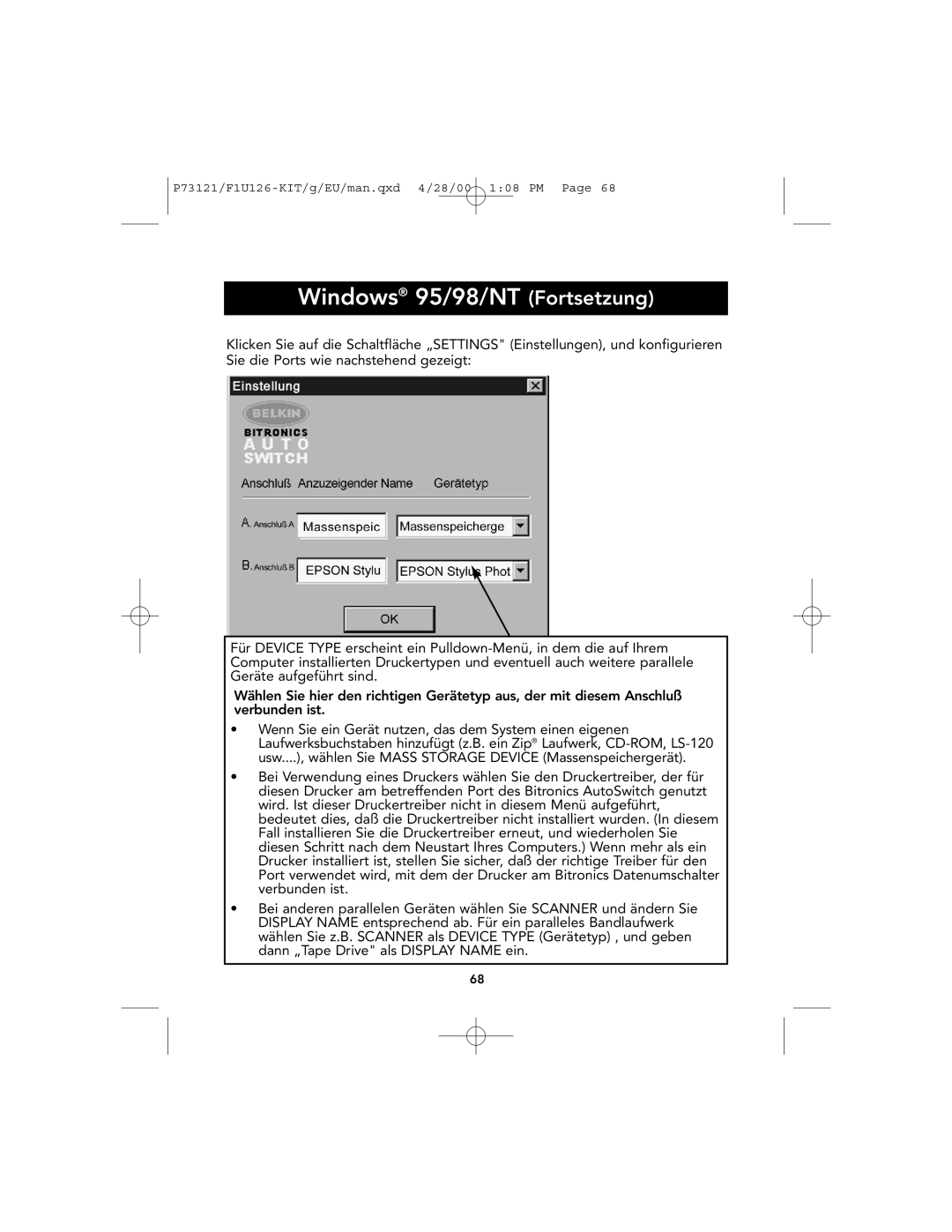Windows® 95/98/NT (Fortsetzung)
Klicken Sie auf die Schaltfläche „SETTINGS" (Einstellungen), und konfigurieren Sie die Ports wie nachstehend gezeigt:
Für DEVICE TYPE erscheint ein
Wählen Sie hier den richtigen Gerätetyp aus, der mit diesem Anschluß verbunden ist.
•Wenn Sie ein Gerät nutzen, das dem System einen eigenen Laufwerksbuchstaben hinzufügt (z.B. ein Zip® Laufwerk,
•Bei Verwendung eines Druckers wählen Sie den Druckertreiber, der für diesen Drucker am betreffenden Port des Bitronics AutoSwitch genutzt wird. Ist dieser Druckertreiber nicht in diesem Menü aufgeführt, bedeutet dies, daß die Druckertreiber nicht installiert wurden. (In diesem Fall installieren Sie die Druckertreiber erneut, und wiederholen Sie diesen Schritt nach dem Neustart Ihres Computers.) Wenn mehr als ein Drucker installiert ist, stellen Sie sicher, daß der richtige Treiber für den Port verwendet wird, mit dem der Drucker am Bitronics Datenumschalter verbunden ist.
•Bei anderen parallelen Geräten wählen Sie SCANNER und ändern Sie DISPLAY NAME entsprechend ab. Für ein paralleles Bandlaufwerk wählen Sie z.B. SCANNER als DEVICE TYPE (Gerätetyp) , und geben dann „Tape Drive" als DISPLAY NAME ein.
68